[Ghid] Cum să accesați fotografiile iCloud pe PC
Există mai multe motive pentru care doriți să accesațiFotografii iCloud pe computer. Una dintre cele mai importante este să aveți o copie de rezervă suplimentară a fotografiilor, doar în caz că aveți nevoie de acestea înapoi pe iPhone, fără a fi nevoie să restaurați întreaga copie de rezervă iCloud. Salvarea fotografiilor iCloud pe computer este, de asemenea, un prim pas inițial pentru transferul fotografiilor pe un alt dispozitiv. Acest lucru este valabil mai ales când doriți să comutați la un dispozitiv Android, deoarece puteți conecta pur și simplu dispozitivul Android la PC și apoi pur și simplu transferați fotografiile pe noul dispozitiv.
Indiferent de motiv, acest ghid va împărtășiaveți trei moduri extrem de eficiente de a accesa iCloud Photos pe computer. Fiecare dintre aceste trei metode are propriile sale avantaje și contra și sperăm că veți găsi cea mai bună metodă care vă va ajuta să accesați fotografiile de pe computer.
- Partea 1: Cum să accesați / vizualizați fotografiile iCloud pe computer prin intermediul controlului iCloud
- Partea 2: Accesați fotografiile iCloud de pe PC prin iCloud.com
- Partea 3: Cel mai bun mod de a extrage fotografiile iCloud pe computer
Partea 1: Cum să accesați / vizualizați fotografiile iCloud pe computer prin intermediul controlului iCloud
Cel mai simplu mod de a accesa fotografiile iCloud pe computerul dvs. este să folosiți iCloud pentru Windows. Iată cum puteți configura și utiliza iCloud pentru Windows:
- Pasul 1: Accesați https://support.apple.com/kb/HT204283 pentru a descărca și instala iCloud pentru computer pe computer.
- Pasul 2: Deschideți iCloud pentru Windows și apoi faceți clic pe „Opțiuni” pentru a începe procesul de configurare.
- Pasul 3: Asigurați-vă că iCloud Photo Library este activat, apoi faceți clic pe „Terminat”. Faceți clic pe „Aplicați” și când activați biblioteca foto iCloud pe dispozitivele Apple, imaginile vor apărea și pe computer.
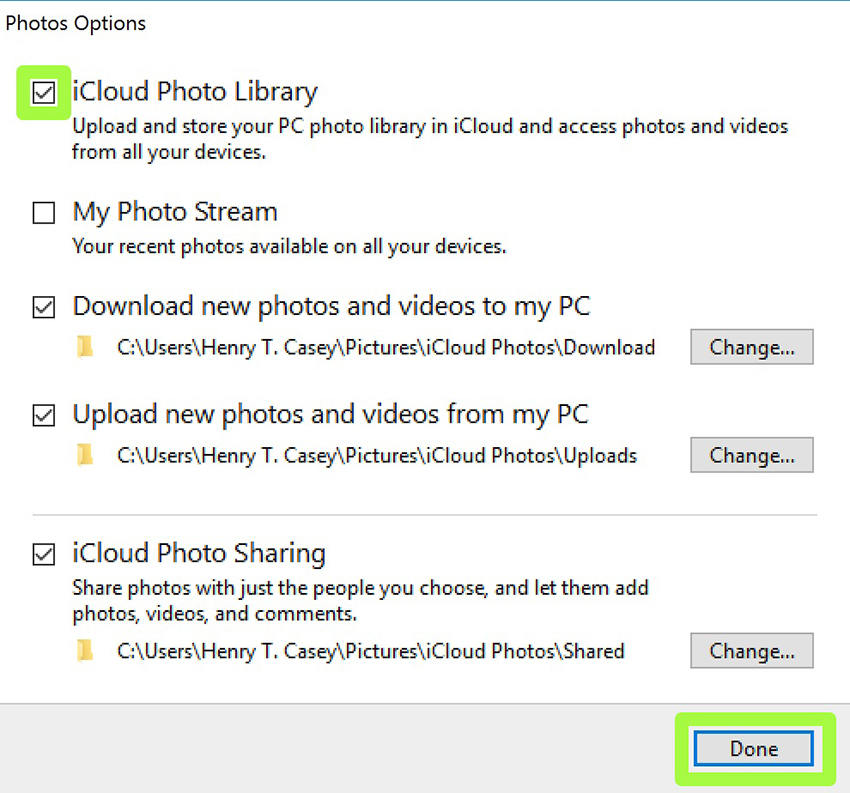
Partea 2: Accesați fotografiile iCloud de pe PC prin iCloud.com
Un alt mod prin care puteți accesa cu ușurință iCloud-ulfotografiile de pe computer sunt prin iCloud.com. Puteți pur și simplu să vă conectați la contul dvs. iCloud pe iCloud.com și apoi să descărcați fotografiile de care aveți nevoie. Iată un ghid pas cu pas pentru a vă ajuta să parcurgeți procesul:
- Pasul 1: Deschideți iCloud.com pe orice browser de pe computer și conectați-vă la contul dvs.
- Pasul 2: Faceți clic pe "Fotografii" pentru a vedea toate fotografiile din acel cont iCloud.
- Pasul 3: Puteți selecta apoi fotografia de care aveți nevoie, apoi faceți clic pe pictograma „descărcați” pentru a o exporta pe computer.
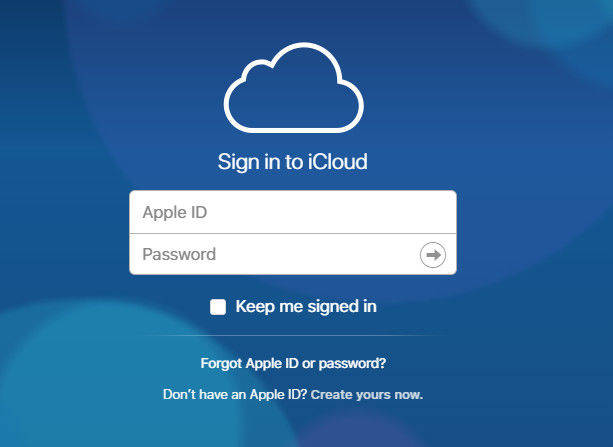
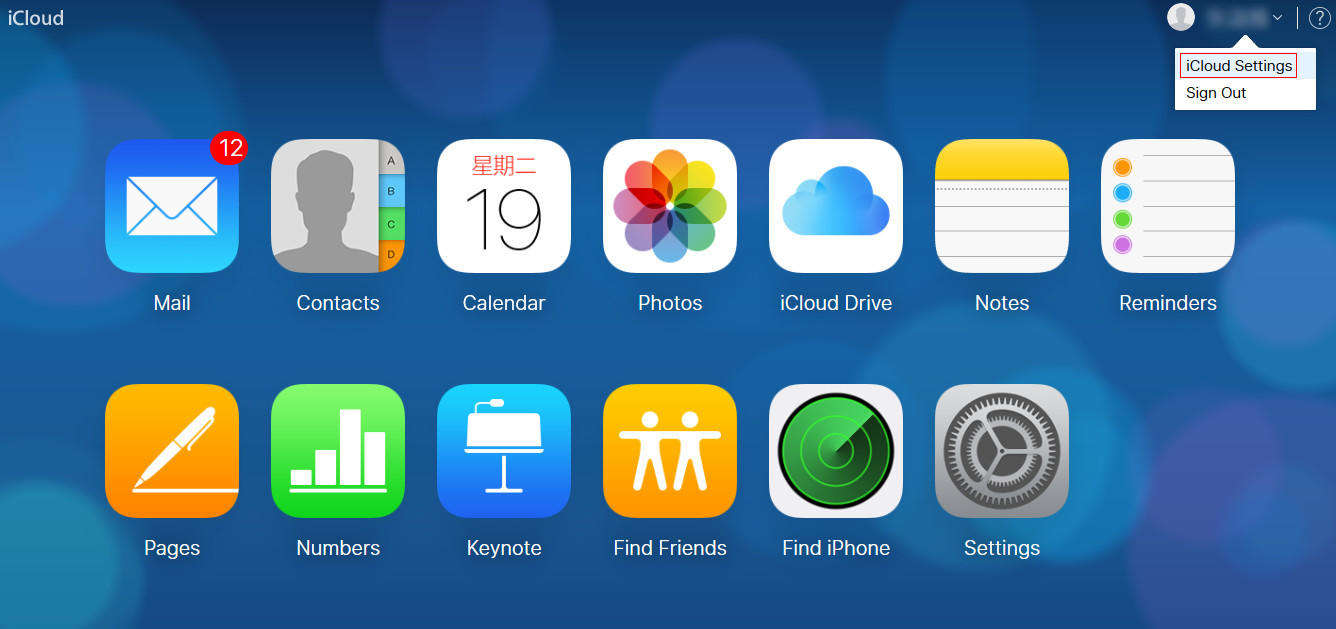
Partea 3: Cel mai bun mod de a extrage fotografiile iCloud pe computer
Cele două metode de mai sus pot fi eficiente, dar elepoate fi, de asemenea, destul de consumatoare de timp și de muncă. Dacă sunteți în căutarea unei modalități mai bune de a vizualiza și accesa fotografiile dvs. iCloud pe computer, https://www.tenorshare.com/products/iphone-data-recovery.html este cea mai bună opțiune pentru dvs. Acest instrument vă permite să accesați cu ușurință accesul la contul dvs. iCloud, să selectați fișierul de rezervă de care aveți nevoie și să extrageți selectiv câteva fotografii din fișierul de rezervă.
Pentru a finaliza procesul descris mai sus, urmați acești pași simpli:
Pasul 1: Descărcați și instalați Tenorshare UltData pe computer. După ce programul este instalat, lansați-l și pe fereastra principală, faceți clic pe „Recuperați din fișierul de backup iCloud”. Conectați-vă la contul dvs. iCloud pentru a accesa copiile de rezervă ale iCloud.

Pasul 2: Din fișierele de rezervă, selectați-l pe cel care conține imaginile de care aveți nevoie. În fereastra următoare, asigurați-vă că este selectat „Camera Roll & Video”, precum și „Aplicația fotografiilor” înainte de a face clic pe „Următorul” pentru a trece la pasul următor.

Pasul 3: Programul va începe descărcarea tuturor fotografiilor disponibile în fișierul de rezervă selectat. Când procesul de descărcare este finalizat, previzualizați fotografiile descărcate și apoi selectați cele pe care doriți să le salvați pe computer. După ce sunteți mulțumit de selecția dvs., faceți clic pe „Recuperare” pentru a alege o locație pentru salvarea imaginilor.
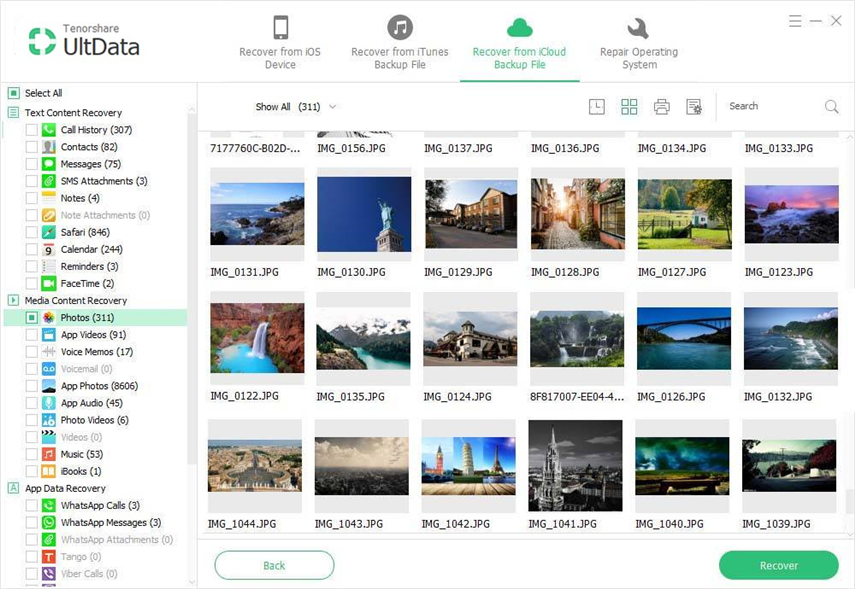
Rezumat:
Accesarea fotografiilor dvs. iCloud pe PC este una dintrecele mai bune metode prin care îți poți păstra fotografiile în siguranță și chiar le poți transfera cu ușurință de la un dispozitiv la altul, dacă trebuie. În acest articol, am împărtășit cu voi câteva dintre cele mai bune metode de a accesa fotografiile iCloud pe computer. Sperăm că ai găsit calea perfectă. Spuneți-ne în secțiunea de comentarii de mai jos.









